Windows相片檢視器是由微軟開發的相片檢視器,可以顯示單個圖片,以幻燈片形式顯示檔案夾中的所有圖片。支持大多數流行的圖像格式,包括廣泛使用的 JPEG、JPG、GIF、PNG 和 BMP。但是,有時,當您嘗試使用相片檢視器應用打開圖片檔時,它可能無法打開並提示“相片檢視器不支援此檔案格式或並未安裝相片檢視器的最新更新”錯誤消息。
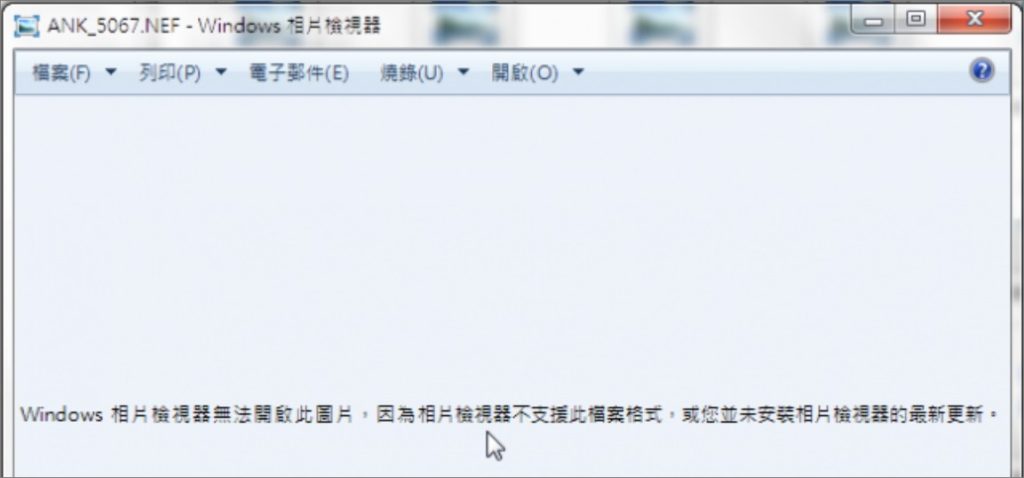
為什麼 Windows相片檢視器無法開啟圖片?
Windows照片檢視器無法開啟圖片,並出現“相片檢視器不支援此檔案格式或並未安裝相片檢視器的最新更新”提示訊息,可能的發生原因如下:
- Windows 照片檢視器不支援該檔案格式。
- 照片檢視器過舊。
- 圖片檔案已經損壞。
- 圖片太大。
- Windows 照片檢視器應用程式已損壞。
- 硬碟檔案系統損壞。
了解了以上可能導致相片檢視器無法正確開啟圖片或不支援圖片格式的可能原因後,我們就可以對症下藥來解決這個問題了。這裡,小編整理了幾種針對不同情況下的修復方法:
修復相片檢視器無法開啟圖片的方法
檢查圖片檔案擴展名
圖片檢視器打不開,有可能是檔案型別錯誤,不是圖片格式。所以,首先請確認如果是圖片格式,jgp、bmp、gif、png等圖片格式才能用圖片檢視器檢視;如果是其他非圖片格式的用圖片檢視器肯定是看不到的,需要重新更改開啟方式。
變更圖片格式
如果您得到一個明確的錯誤,說不能打開jpg等格式的圖片,因為格式不受支援,解決辦法是轉換檔案類型。這裡您可以使用可靠的檔案格式轉換器或圖片編輯器來更改檔案格式。但在嘗試此方法之前,請將原始檔案複製到其他位置進行備份。
這裡推薦一款實用性強、操作簡便的圖片格式在線轉換神器:https://www.bitwarsoft.com/tools/。這款工具不僅能實現各個檔案格式與PDF格式之間的轉化,而且還支援各個圖片格式之間的轉換。有了該神器,用戶可以輕鬆將相片檢視器不支援的格式轉換成支援的圖片格式。
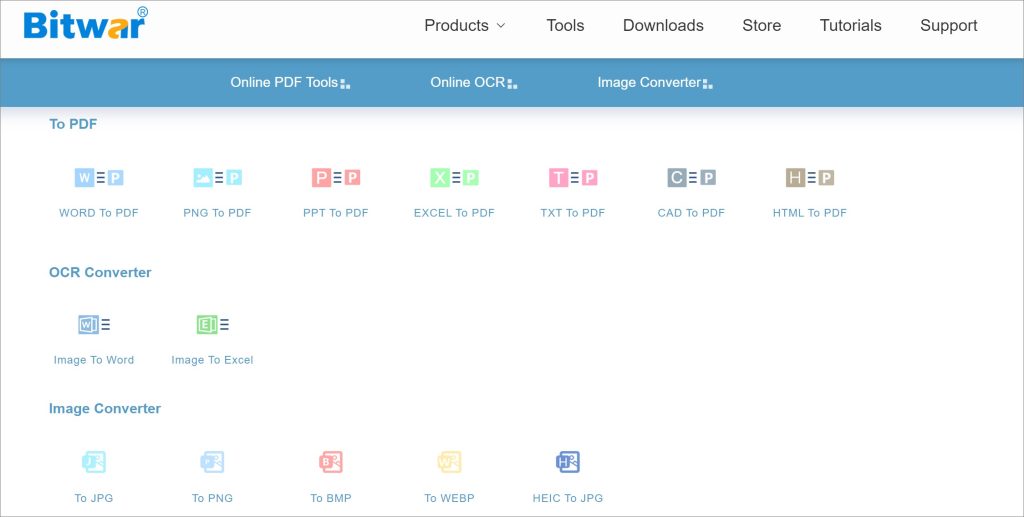
如果附檔名變更失敗,請繼續執行下一個方法。
修改圖片大小
如果是圖片檔案太大,例如解析度超過3M以上的bmp圖片檔案,一般用圖片檢視器肯定是打不開的。 可以透過使用畫圖檢視;此外還可以透過圖片編輯器(例如Windows默認工具Paint)來壓縮檔案大小或者通過裁剪來實現使用相片檢視器檢視。
使用檔案救援軟體/照片修復工具修復損壞的圖片檔案
相片檢視器無法打開圖片檔案的主要原因之一是它們已損壞。在這種情況下,專業的檔案修復工具效果最好。 此外用戶也可以嘗試使用Bitwar Data Recovery檔案救援軟體來檢索儲存相片的磁碟機,看看是否能檢索到完整、沒有損壞的照片。
首先,請確保您已經將Bitwar Data Recovery安裝到您的電腦上。
免費下載安裝Bitwar檔案救援軟體:
- 啟動安裝好的Bitwar Data Recovery程式,程式將識別到所有接入電腦的磁碟機。找到並點擊儲存相片檢視器無法開啟的照片的磁碟機,然後單擊”下一步”。
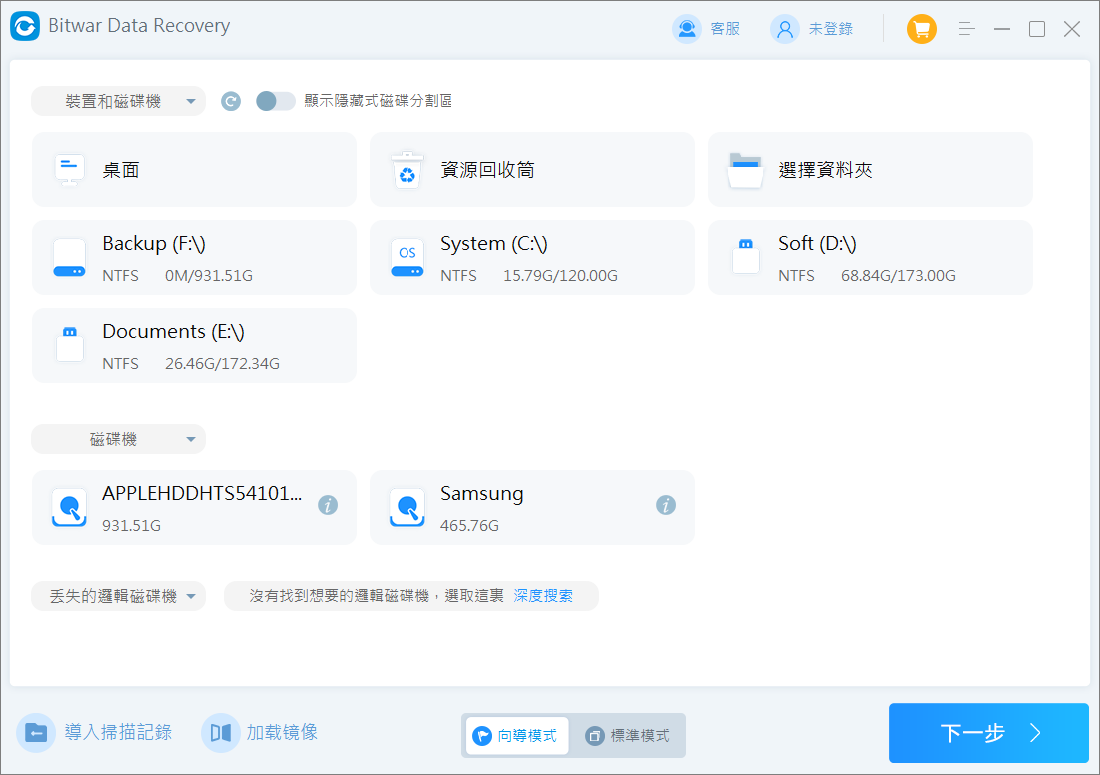
- 選擇救援類型。非格式化的檔案丟失,我們一般都先選擇”快速掃描”。在快速掃描後沒有找到想要的檔案時,深度掃描用來作為最後的保障。如果磁碟機涉及到格式化,請選擇“誤格式化掃描”。然後單擊”下一步”。
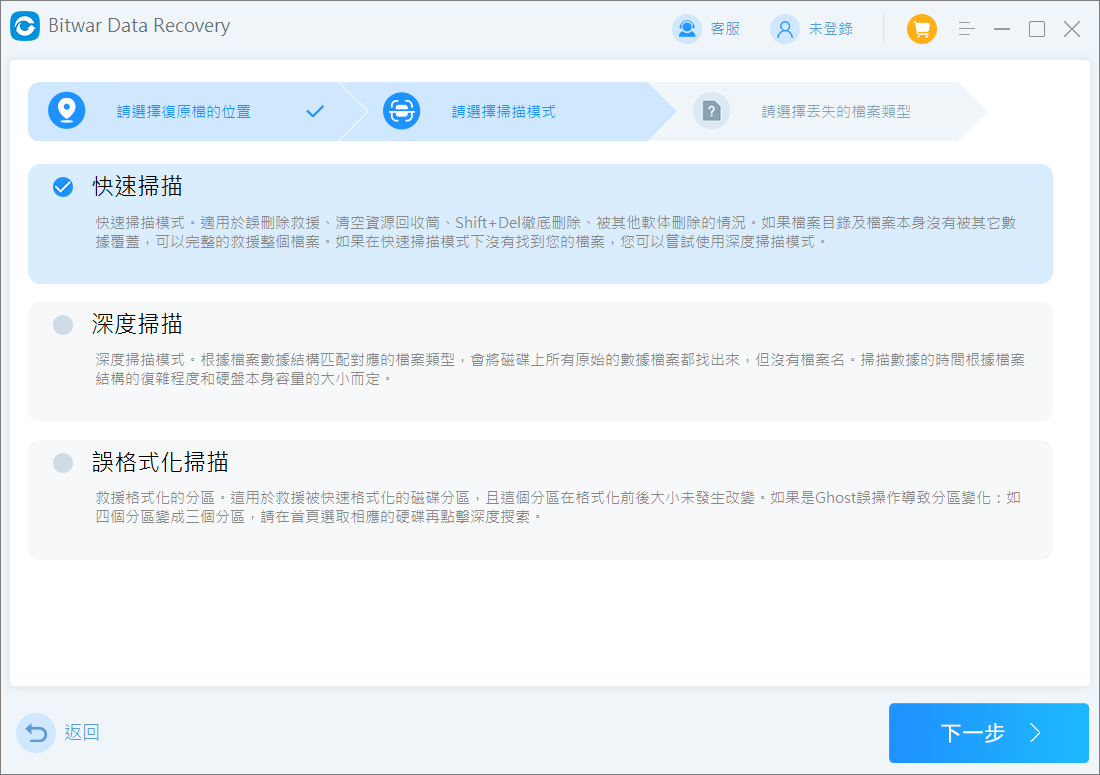
- 選擇被救援檔案的檔案類型:圖片。
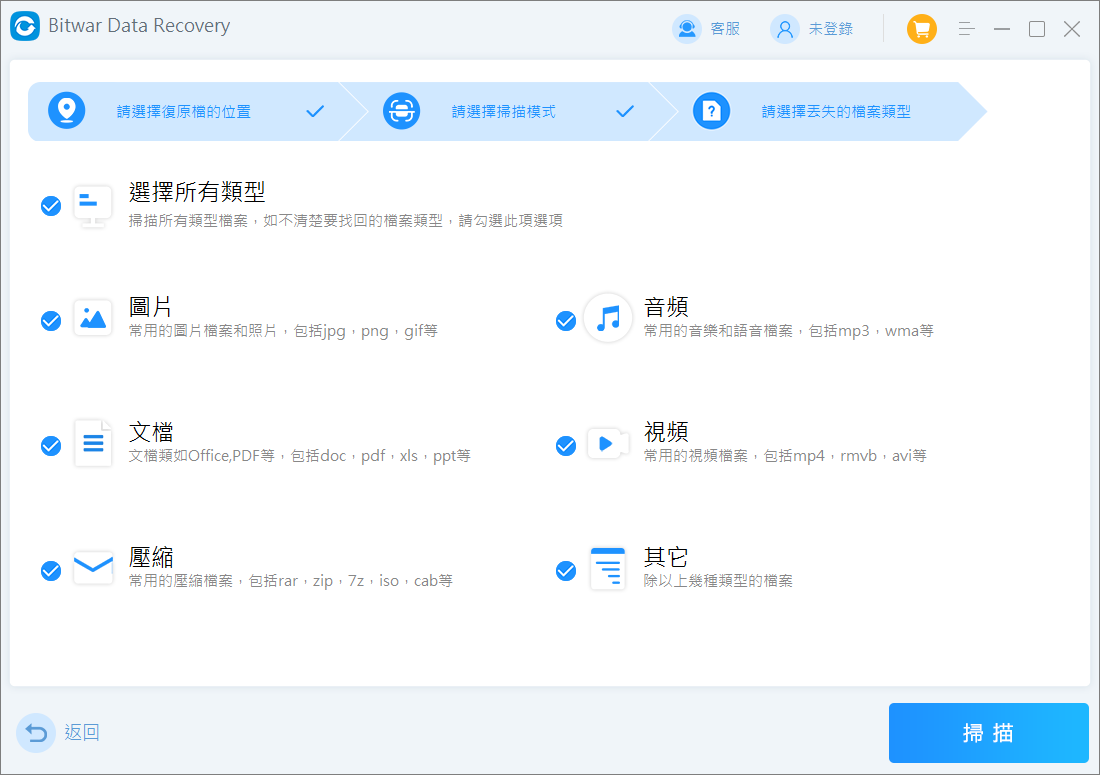
- 掃描完畢后雙擊掃描到的縮略圖以預覽這些檔案,然後單擊”復原”將救援的圖片先暫存到電腦硬碟或其他存儲裝置,直至救援任務完全結束。
閱讀更多關於相片檢視器不支援此檔案格式的相關資訊,請點擊即刻救援。




 留言列表
留言列表


